本文记录一些比较常用的git命令并给出响应的使用场景。 主要参考博客: 廖雪峰git教程 非常感谢廖老师的博客,学习了很多。
常用操作
配置用户
git config –global user.name “Your Name” git config –global user.email “email@example.com”
版本回退
在Git中,用HEAD表示当前版本,上一个版本就是HEAD^,上上一个版本就是HEAD^^,当然往上100个版本写100个^比较容易数不过来,所以写成HEAD~100。
// 查看要回退到哪一个版本 git log // 回退到HEAD的上一个版本 git reset –hard HEAD^ // 查看操作记录 git reflog // 返回到回退前的版本 git reset –hard (commit_id)
撤销修改
git checkout – readme.txt
命令git checkout -- readme.txt意思就是,把readme.txt文件在工作区的修改全部撤销,这里有两种情况:
一种是readme.txt自修改后还没有被放到暂存区,现在,撤销修改就回到和版本库一模一样的状态;
一种是readme.txt.已经添加到暂存区后,又作了修改,现在,撤销修改就回到添加到暂存区后的状态。
总之,就是让这个文件回到最近一次git commit或git add时的状态。
Git同样告诉我们,用命令git reset HEAD <file>可以把暂存区的修改撤销掉(unstage),重新放回工作区
git reset HEAD readme.txt
git reset命令既可以回退版本,也可以把暂存区的修改回退到工作区。当我们用HEAD时,表示最新的版本。
以上命令使用场景:
场景1:当你改乱了工作区某个文件的内容,想直接丢弃工作区的修改时,用命令git checkout -- file。
场景2:当你不但改乱了工作区某个文件的内容,还添加到了暂存区时,想丢弃修改,分两步,第一步用命令git reset HEAD <file>,就回到了场景1,第二步按场景1操作。
场景3:已经提交了不合适的修改到版本库时,想要撤销本次提交,使用git reset --hard commit_id回退到相应版本,不过前提是没有推送到远程库。
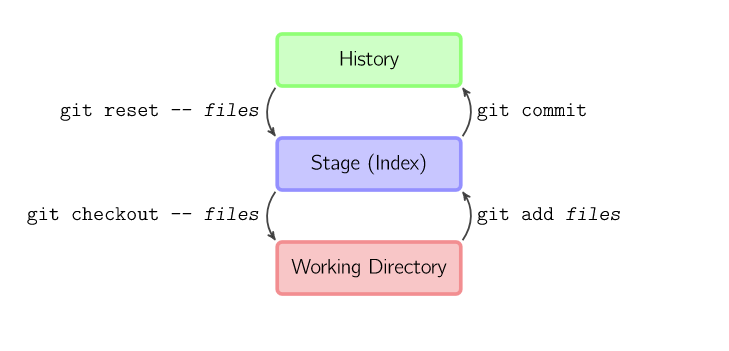
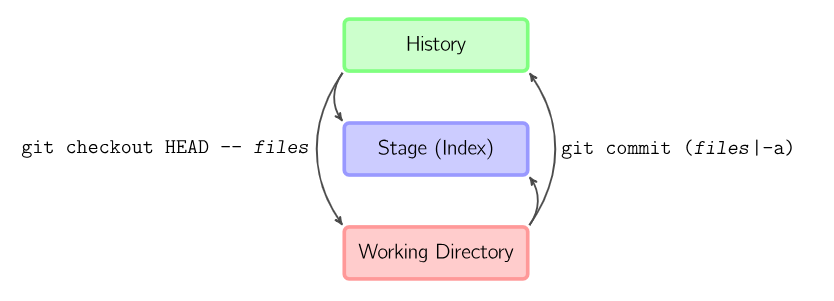
git merge和git rebase的区别
这两个命令都可以达到合并分支的作用,merge只是合并另外一个分支的内容,rebase也合并另外一个分支的内容,但是会把本分支的commits顶到最顶端。
也就是说rebase主要用来跟上游同步,同时把自己的修改顶到最上面。 另外,尽量及时rebase上游分支,有冲突提前就fix掉,即使我们自己的分支开发了很久(哪怕是几个月),也不会积累太多的conflict,最后合并进主分支的时候特别轻松。
详细内容可参考git merge和git rebase的区别
git add几种用法
1.git add -A 提交所有变化 2.git add -u 提交被修改(modified)和被删除(deleted)文件,不包括新文件(new) 3.git add . 提交新文件(new)和被修改(modified)文件,不包括被删除(deleted)文件
远程操作
这里以Github远程仓库为例,由于你的本地Git仓库和GitHub仓库之间的传输是通过SSH加密的,所以,需要一点设置:
- 创建·
SSH Key。在用户主目录下(Windows系统在C:\Users\'youraccount'\.ssh目录下),看看有没有.ssh目录,如果有,再看看这个目录下有没有id_rsa和id_rsa.pub这两个文件,如果已经有了,可直接跳到下一步。如果没有,打开Shell(Windows下打开Git Bash),创建SSH Key:ssh-keygen -t rsa -C “youremail@example.com”
你需要把邮件地址换成你自己的邮件地址,然后一路回车,使用默认值即可,由于这个Key也不是用于军事目的,所以也无需设置密码。
如果一切顺利的话,可以在用户主目录里找到.ssh目录,里面有id_rsa和id_rsa.pub两个文件,这两个就是SSH Key的秘钥对,id_rsa是私钥,不能泄露出去,id_rsa.pub是公钥,可以放心地告诉任何人。
- 登陆GitHub,打开“Account settings”,“SSH Keys”页面,点
Add SSH Key,填上任意Title,在Key文本框里粘贴id_rsa.pub文件的内容
为什么GitHub需要SSH Key呢?因为GitHub需要识别出你推送的提交确实是你推送的,而不是别人冒充的,而Git支持SSH协议,所以,GitHub只要知道了你的公钥,就可以确认只有你自己才能推送。
当然,GitHub允许你添加多个Key。假定你有若干电脑,你一会儿在公司提交,一会儿在家里提交,只要把每台电脑的Key都添加到GitHub,就可以在每台电脑上往GitHub推送了。
- 创建GitHub远程仓库,并给本地仓库添加远程仓库,然后推送到远程仓库。
// 创建远程仓库 git remote add origin git@github.com:’youaccount’/learngit.git // 推送到远程仓库 git push -u origin master
由于远程库是空的,我们第一次推送master分支时,加上了-u参数,Git不但会把本地的master分支内容推送的远程新的master分支,还会把本地的master分支和远程的master分支关联起来,在以后的推送或者拉取时就可以简化命令。
分支管理
创建与合并分支
1.创建dev分支,然后切换到dev分支:
git checkout -b dev
git checkout命令加上-b参数表示创建并切换,相当于以下两条命令:
// 新建branch dev git branch dev // 转到dev git checkout dev
用git branch命令查看当前分支.
2.用git merge 'branch'命令用于合并指定分支到当前分支。合并之后可以选择用git branch -d dev删除分支。
3.如果要merge的分支的连个分支同时修改了同一个文件,那么就会出现冲突
git merge feature1 Auto-merging readme.txt CONFLICT (content): Merge conflict in readme.txt Automatic merge failed; fix conflicts and then commit the result.
此时修改产生冲突的文件就可以解决。
git add readme.txt git commit -m “conflict fixed”
3.通常,合并分支时,如果可能,Git会用Fast forward模式,但这种模式下,删除分支后,会丢掉分支信息。
如果要强制禁用Fast forward模式,Git就会在merge时生成一个新的commit,这样,从分支历史上就可以看出分支信息。
以合并dev分支为例,–no-ff参数,表示禁用Fast forward
git merge –no-ff -m “merge with no-ff” dev
分支策略
在实际开发中,我们应该按照几个基本原则进行分支管理:
首先,master分支应该是非常稳定的,也就是仅用来发布新版本,平时不能在上面干活;
那在哪干活呢?干活都在dev分支上,也就是说,dev分支是不稳定的,到某个时候,比如1.0版本发布时,再把dev分支合并到master上,在master分支发布1.0版本;
你和你的小伙伴们每个人都在dev分支上干活,每个人都有自己的分支,时不时地往dev分支上合并就可以了。
所以,团队合作的分支看起来就像这样:
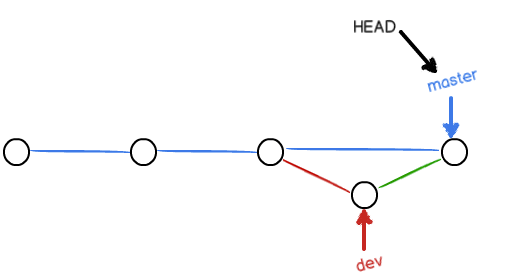
bug分支
当你接到一个修复一个代号101的bug的任务时,很自然地,你想创建一个分支issue-101来修复它,但是,等等,当前正在dev上进行的工作还没有提交: Git还提供了一个stash功能,可以把当前工作现场“储藏”起来,等以后恢复现场后继续工作。
$ git stash Saved working directory and index state WIP on master: 747daa8 merge with noff
现在,用git status查看工作区,就是干净的(除非有没有被Git管理的文件),因此可以放心地创建分支来修复bug。
现在可以开始修复bug,首先确定要在哪个分支上修复bug,假定需要在master分支上修复,就从master创建临时分支
// 切换到master分支 git checkout master // 切到bug分支 git checkout -b issue-101 git add . git commit -m “fix bug 101” // 切到master开始合并分支 git checkout master git merge –no-ff -m “merged bug fix 101” issue-101
bug修好后可以返回到dev分支继续干活.
1.先用git stash list命令查看之前保存的记录。
2.恢复保存的工作记录,有两种方法.
一是用git stash apply恢复,但是恢复后,stash内容并不删除,你需要用git stash drop来删除;另一种方式是用git stash pop,恢复的同时把stash内容也删了
当然,你可以多次stash,恢复的时候,先用git stash list查看,然后恢复指定的stash,用命令
git stash apply stash@{0}
小结: 修复bug时,我们会通过创建新的bug分支进行修复,然后合并,最后删除;
当手头工作没有完成时,先把工作现场git stash一下,然后去修复bug,修复后,再git stash pop,回到工作现场。
多人合作
推送分支
把该分支上的所有本地提交推送到远程库。推送时,要指定本地分支,这样,Git就会把该分支推送到远程库对应的远程分支上。
git push origin master git push origin dev
抓取分支
多人协作时,大家都会往master和dev分支上推送各自的修改。
当有xiao’hui’b从GitHub上clone下代码准备开发时,默认情况下只能看到本地的master分支。现在,你的小伙伴要在dev分支上开发,就必须创建远程origin的dev分支到本地,于是他用这个命令创建本地dev分支:
git checkout -b dev origin/dev
小结
- 查看远程库信息,使用
git remote -v; - 本地新建的分支如果不推送到远程,对其他人就是不可见的;
- 从本地推送分支,使用
git push origin branch-name,如果推送失败,先用git pull抓取远程的新提交 - 在本地创建和远程分支对应的分支,使用
git checkout -b branch-name origin/branch-name,本地和远程分支的名称最好一致; - 建立本地分支和远程分支的关联,使用
git branch --set-upstream branch-name origin/branch-name; - 从远程抓取分支,使用
git pull,如果有冲突,要先处理冲突。
标签管理
创建标签
在Git中打标签非常简单.
- 首先,切换到需要打标签的分支上,
git checkout <branch> - 然后,敲命令
git tag <name>就可以打一个新标签. - 可以用命令
git tag查看所有标签,也可以使用git tag v0.9 <commit_id>给对应的commit打标签。 -
注意,标签不是按时间顺序列出,而是按字母排序的。可以用
git show <tagname>查看标签信息. - 还可以创建带有说明的标签,用-a指定标签名,-m指定说明文字
git tag -a v0.1 -m “version 0.1 released” 1094adb
操作标签
- 如果要删除tag可以使用
git tag -d <tag_name> - 因为创建的标签都只存储在本地,不会自动推送到远程,如果要推送某个标签到远程,使用命令
git push origin <tagname>,或者,一次性推送全部尚未推送到远程的本地标签git push origin --tags - 如果标签已经推送到远程,要删除远程标签就麻烦一点,先从本地删除
git tag -d v0.9, 然后,从远程删除。删除命令也是push,但是格式是git push origin :refs/tags/v0.9
submodule
git提供了强大的submodule功能,以便进行多模块的单独管理。 常用功能有:
git clone <repository> --recursive 递归的方式克隆整个项目
git submodule add <repository> <path> 添加子模块
git submodule init 初始化子模块
git submodule update 更新子模块
git submodule foreach git pull 拉取所有子模块
本文在这里进行具体的展开,可以参考博客Git Submodule管理项目子模块
git init 和 git init –bare 的区别
git init初始化的版本库用户也可以在该目录下执行所有git方面的操作。但别的用户在将更新push上来的时候容易出现冲突。
git init –bare方法创建一个所谓的裸仓库,之所以叫裸仓库是因为这个仓库只保存git历史提交的版本信息,而不允许用户在上面进行各种git操作,如果你硬要操作的话,只会得到下面的错误This operation must be run in a work tree
简单地总结: 1.git init 创建本地仓库(在工程目录下创建) 2.git init –bare 创建远端仓库(在服务器或者工程目录以外路径都可以创建的备份仓库) 3.工程commit到1中,push到2中 具体可参考git init和git init –bare 的区别